Schritt 1: Verwenden des Assistenten zur Entwicklung von Adapter-Diensten zum Erstellen von Webprojekten

Dauer: 10 Minuten
In diesem Schritt erstellen Sie ein Projekt mithilfe von Visual Studio und dem Assistenten für die Adapterdienstentwicklung. Der Assistent für die Adapterdienstentwicklung sammelt Informationen zu Adapter, Vorgängen und Endpunktkonfigurationen und generiert ein Webprojekt, das dann in IIS bereitgestellt werden kann.
Voraussetzungen
Sie müssen das Echo-Beispiel erstellen und bereitstellen, das in Tutorial 1: Entwickeln des Echo-Adapters beschrieben wird, bevor Sie mit diesem Tutorial beginnen.
So starten Sie den Assistenten für die Adapterdienstentwicklung
Starten Sie Visual Studio, zeigen Sie dann im Menü Datei auf Neu, und klicken Sie dann auf Website.
Führen Sie im Dialogfeld Neue Website die folgenden Aktionen aus:
Option Aufgabe Sprache Klicken Sie auf Visual C#. Vorlagen Klicken Sie auf WCF-Adapterdienst. Location Wählen Sie Dateisystem aus, und geben Sie dann C:\Tutorials\EchoWeb als Pfad ein. Klicken Sie auf OK.
Klicken Sie auf der Willkommensseite auf Weiter.
So wählen Sie den Adapter und den URI aus
Wählen Sie auf der Seite Auswählen der Vorgänge zum Generieren eines Dienstvertrags in der Dropdownliste Bindung auswählen die Option echoAdapterBindingV2 aus, und klicken Sie dann auf Konfigurieren.
Legen Sie auf der Registerkarte Sicherheit des Dialogfelds Adapter konfigurierenden Typ der Clientanmeldeinformationen auf Benutzername fest, und legen Sie dann die Anmeldeinformationen für den Benutzernamen wie folgt fest:
Eigenschaft Wert Benutzername username Kennwort password Hinweis
Der hier eingegebene Benutzername und das Kennwort werden nur zum Herstellen einer Verbindung mit dem Adapter verwendet, während die Schritte im Assistenten ausgeführt werden, und werden nach Abschluss des Assistenten nicht beibehalten.
Klicken Sie auf die Registerkarte URI-Eigenschaften , und legen Sie dann die Eigenschaften wie folgt fest:
Eigenschaft Wert Anwendung LobApplication EnableAuthentication True Hostname lobhostname EchoInUpperCase False Hinweis
Die hier ausgewählten URI-Eigenschaften werden verwendet, um die <Clientendpunktelemente>>< in der web.config-Datei zu erstellen.
Klicken Sie auf die Registerkarte Bindungseigenschaften . Notieren Sie sich die Standardwerte, und klicken Sie dann auf OK.
Hinweis
Die Bindungswerte werden verwendet, um die <Bindungen><echoAdapterBindingV2-Elemente> in der web.config-Datei zu generieren.
So wählen Sie den Vertrag und die Vorgänge aus
Klicken Sie auf der Seite Auswählen der Vorgänge zum Generieren eines Dienstvertrags auf Verbinden.
Wählen Sie in der Struktur Kategorie auswählen die Option Hauptkategorie aus. Dadurch wird die Liste Verfügbare Kategorien und Vorgänge aufgefüllt.
Hinweis
Sie können auch einen Suchbegriff in das Feld In Kategorie suchen eingeben, um nach Vorgängen zu suchen, die den Suchbegriff enthalten.
Wählen Sie in der Liste Verfügbare Kategorien und Vorgängedie Option EchoGreetings aus, und klicken Sie auf Hinzufügen. Dadurch wird der EchoGreetings-Vorgang in die Liste Kategorien und Vorgänge hinzugefügt verschoben. Die hier ausgewählten Vorgänge werden über den vom Assistenten generierten Clientproxycode für Clientanwendungen verfügbar gemacht.
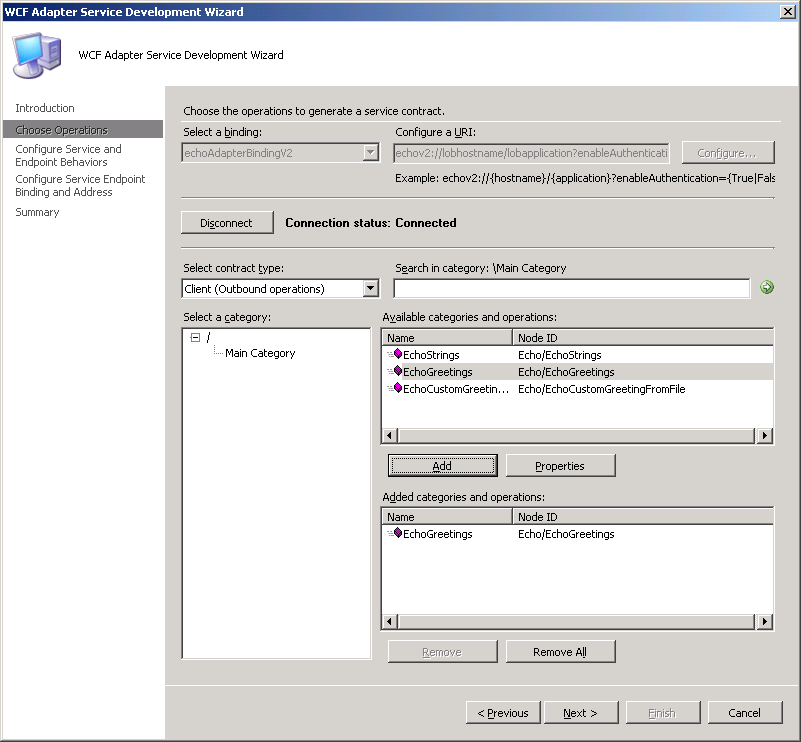 .
.Klicken Sie auf Weiter.
So konfigurieren Sie das Dienst- und Endpunktverhalten
Geben Sie auf der Seite Dienst- und Endpunktverhalten konfigurieren die folgenden Werte für Dienstverhaltenskonfiguration ein:
Eigenschaft Wert EnableMetadataExchange True IncludeExceptionDetailsinFault True Name customServiceBehavior UseServiceCertificate False Diese Werte werden verwendet, um die <serviceBehaviors aufzufüllen>.
Geben Sie die folgenden Werte für Endpunktverhaltenskonfiguration ein:
Eigenschaft Wert Name customEndpointBehavior Authenticationtype HTTPUsernamePassword UsernameHeader MyUserHeader PasswordHeader MyPassHeader Diese Werte werden verwendet, um den adapterSecurityBridgeType im <endpointBehaviors-Element in web.confg anzugeben.
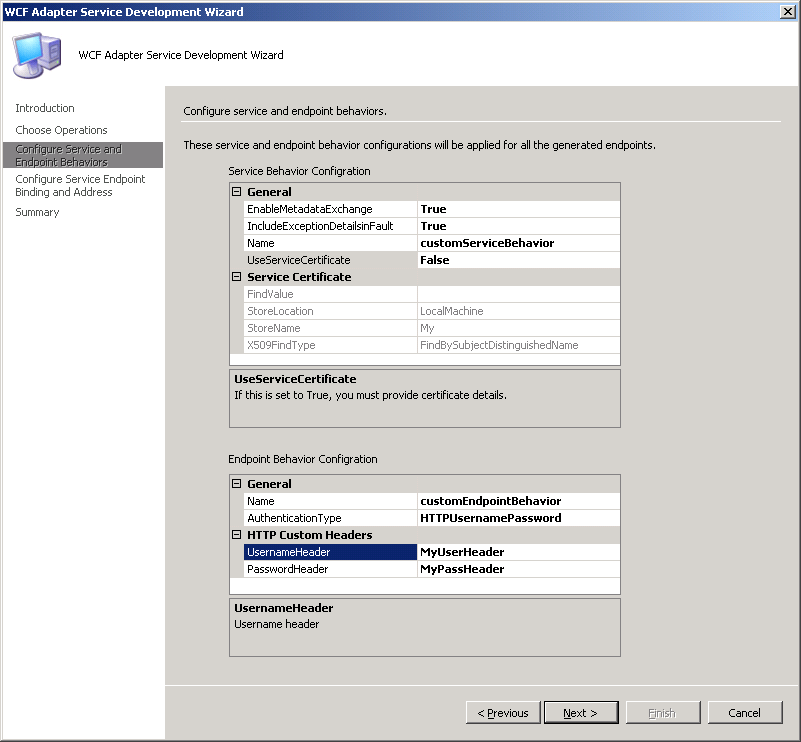
Klicken Sie auf Weiter.
So konfigurieren Sie die Bindung
Wählen Sie auf der Seite Dienstendpunktbindung und -adresse konfigurieren den Eintrag BindingConfiguration unter Adresse und Bindung für den Vertrag konfigurieren aus, und klicken Sie dann auf die Schaltfläche mit den Auslassungspunkten (...).
Legen Sie im Dialogfeld Bindung anpassen die Option Mode auf TransportWithMessageCredential fest, und klicken Sie dann auf OK.
Klicken Sie auf Übernehmen und dann auf Weiter.
Überprüfen Sie auf der Seite Zusammenfassung die für dieses Projekt ausgewählten Verträge und Vorgänge, und klicken Sie dann auf Fertig stellen. Ihnen wird die EchoWeb-Projektmappe angezeigt, die die Projektdateien enthält, die vom Assistenten für die Adapterdienstentwicklung erstellt wurden.
Abgeschlossene Aufgaben
In diesem Schritt haben Sie den Assistenten für die Adapterdienstentwicklung verwendet, um ein Webprojekt zu generieren, das bei der Veröffentlichung in IIS den echo-Adapter hostet, der in Tutorial 1: Entwickeln des Echoadapters im IIS-Prozess entwickelt wurde. Das resultierende Webprojekt ermöglicht Webdiensten und WCF-Clients den Zugriff auf die ausgewählten Vorgänge.
Nächste Schritte
Fahren Sie zum Erstellen und Bereitstellen des Webprojekts mit Schritt 2: Bereitstellen des Webprojekts fort.